A termékek bemutatása döntő fontosságú. Akár új terméket vezet be, akár meglévő termékeit szeretné tetszetősen bemutatni, a mockupok nélkülözhetetlen eszközök. Az Adobe Firefly felhasználóbarát megoldást kínál a kiváló minőségű mockupok létrehozásához. Ez az útmutató megmutatja, hogyan hozhat létre gyorsan és egyszerűen mockupokat az Adobe Firefly programban.
A legfontosabb tudnivalók
- Az Adobe Firefly megkönnyíti a mockupok létrehozását.
- A generatív kitöltés segítségével eltávolíthatja a háttereket, és vonzó környezetbe helyezheti termékét.
- A legjobb eredmény érdekében kísérletezzen a különböző felszólításokkal, és rövid idő alatt lenyűgöző mockupokat készíthet.
Lépésről lépésre útmutató
1. lépés: A kép előkészítése
Először is elő kell készítenie a termékének képét. Készíthet egy fényképet a termékéről, vagy használhat egy meglévő képet. Fontos, hogy a terméke jól látható és egyértelműen ábrázolt legyen.
2. lépés: Töltse fel a képet
Nyissa meg az Adobe Firefly programot, és kattintson a "Generatív kitöltés" funkcióra. Egyszerűen áthúzhatja a képét a munkaterületre, vagy manuálisan feltöltheti a képet. Ehhez a példához egy szappan képét fogjuk használni.
3. lépés: A háttér eltávolítása
Miután feltöltötte a képét, kattintson a kép hátterére. Az Adobe Firefly automatikusan eltávolítja a hátteret, így jobban ki tudja emelni a szappanra jellemző részleteket.
4. lépés: A háttér testreszabása
Most megadhatja, hogy a termékét hova helyezze a beviteli mezőben (prompt). Például megadhatja, hogy "egy asztalon". Miután beírta a promptot, kattintson a "Generate" (Generálás) gombra. A Firefly ezután létrehoz egy mockupot a termékéről a megadott háttéren.
5. lépés: Ellenőrizze az eredményeket
A mockupjának több változata is megjelenik. Ellenőrizze az eredményeket, és válassza ki a legjobban tetsző mockupot. További lehetőségek megtekintéséhez kattintson a Plusz itt gombra is.
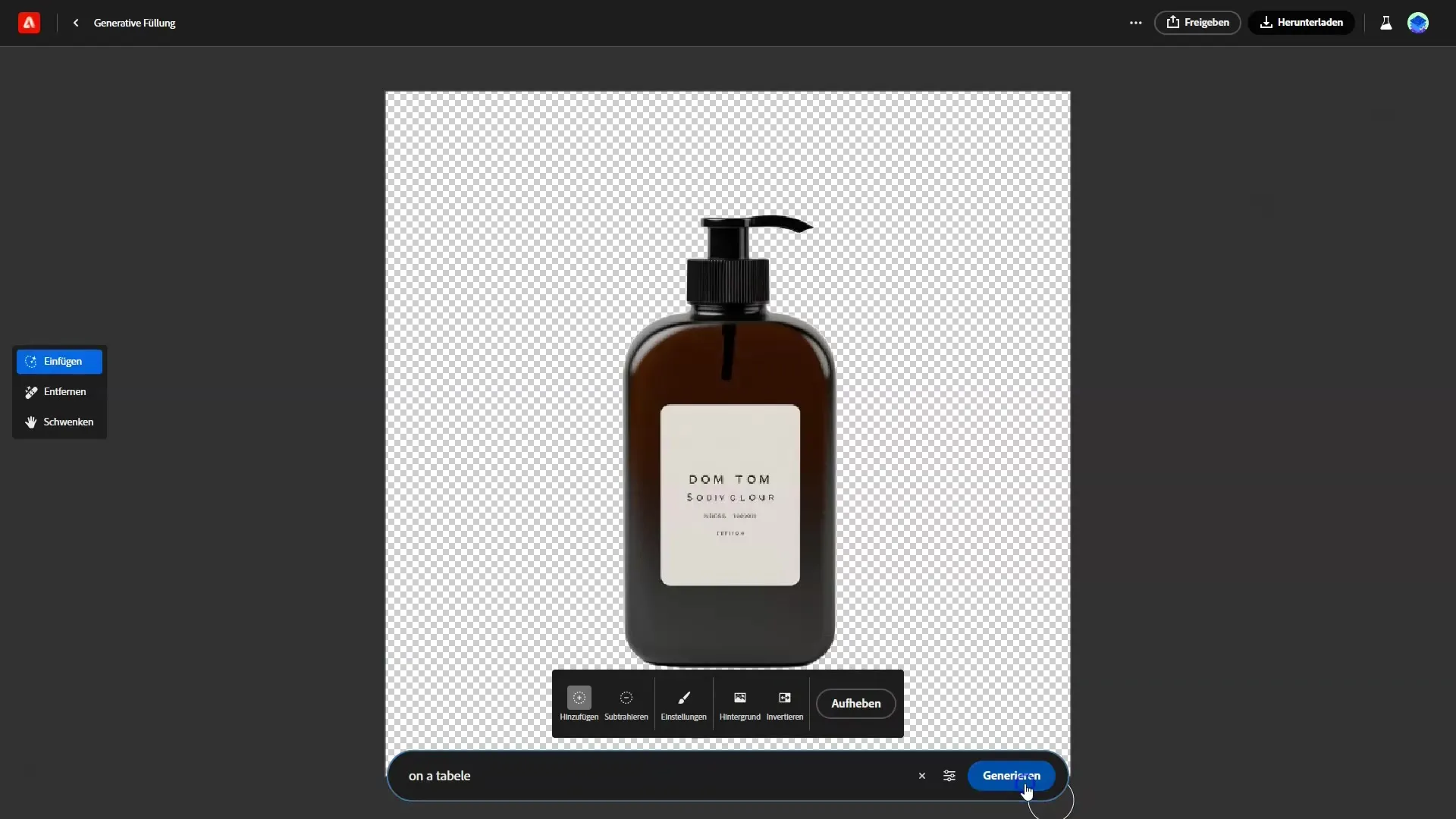
6. lépés: Finomhangolás
Ha nem elégedett az eredménnyel, újra kísérletezhet a prompttal. Írja például, hogy "egy konyhaasztalon", és hagyja, hogy a Firefly egy másik mockupot generáljon. Hasznos lehet különböző leírásokat kipróbálni, hogy megtaláljuk a legjobb megjelenést.
7. lépés: További testreszabás
Nézze meg az eredményeit, és válassza ki a legjobb mockupot. Ha úgy érzi, hogy a tárgy túl nagy, akkor különböző méreteket vagy perspektívákat is kipróbálhat. Az alkotások finomhangolása gyakran jobb eredményekhez vezethet.
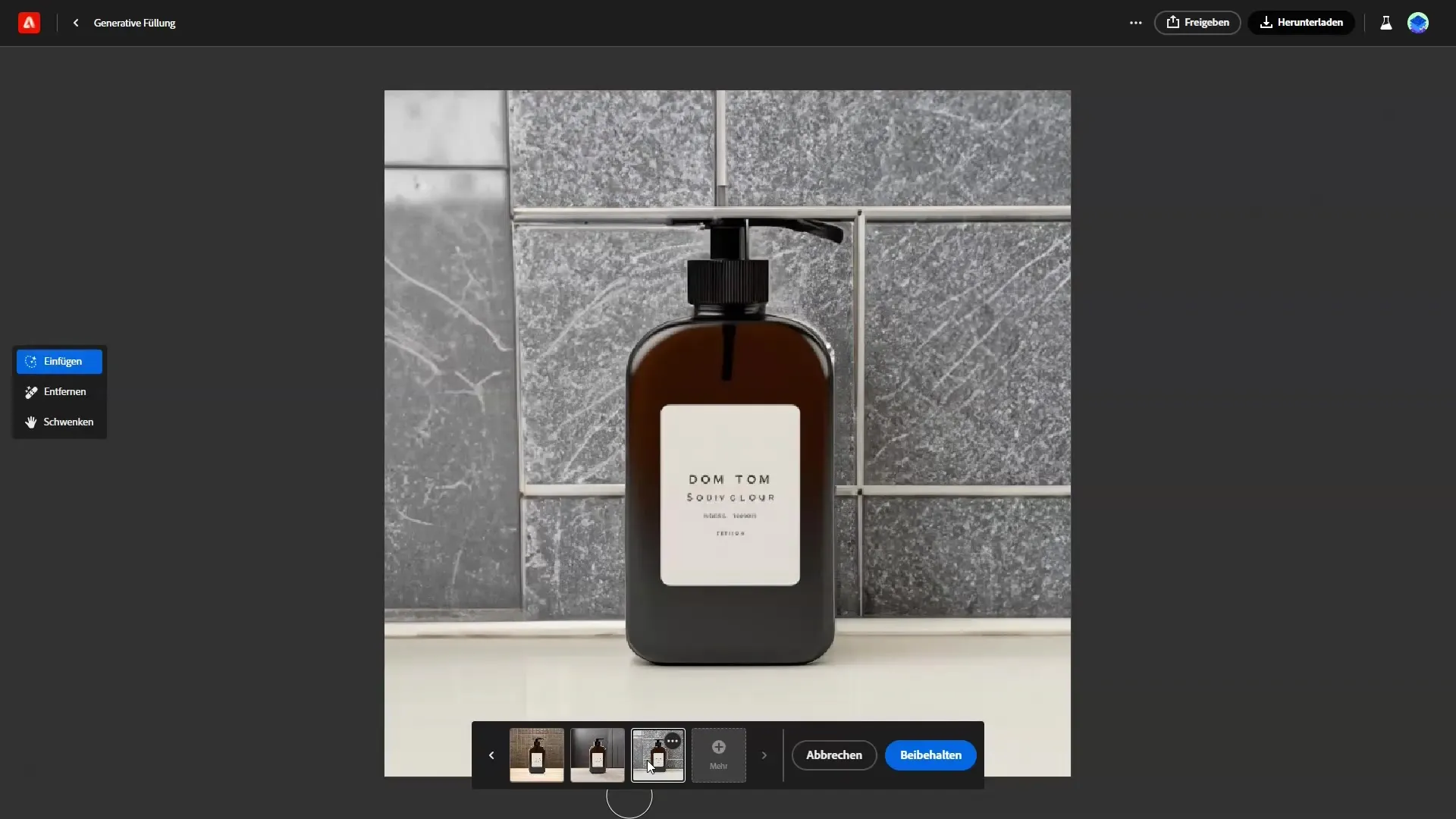
8. lépés: Használat a Photoshopban
Az Adobe Firefly lehetőséget ad arra, hogy a generatív kitöltést a Photoshopban is használhassa. A mockupokat közvetlenül a Photoshopban szerkesztheti, hogy konkrét módosításokat hajtson végre. Ez a rugalmasság megadja a szabadságot a projekt további finomításához.
9. lépés: Kísérletezés
Ne feledje, hogy mindig kísérletezzen a Firefly alkalmazásával. Az első verzió ritkán a legjobb. Egy kis türelemmel és kreativitással igazán lenyűgöző mockupokat készíthet.
Összefoglaló
Ez az útmutató végigvezetett az Adobe Firefly segítségével történő mockupok készítésének lépésein. A termékkép előkészítésétől és feltöltésétől kezdve a termékkép testreszabásáig és felhasználásáig a Photoshopban, most már készen áll saját mockupok létrehozására.
Gyakran ismételt kérdések
Mi az az Adobe Firefly?Az Adobe Firefly az Adobe olyan szoftvere, amely lehetővé teszi a felhasználók számára, hogy kreatív tartalmakat hozzanak létre és szerkesszenek mesterséges intelligenciával támogatott funkciókkal.
Hogyan készíthetek mockupot az Adobe Fireflyban?Töltse fel a termék képét, távolítsa el a hátteret, és a generatív kitöltés segítségével mutassa be termékét különböző környezetekben.
Használhatom ingyen az Adobe Firefly-t?Az Adobe Firefly különböző árképzési modelleket kínál, egyes funkciók ingyenesek, míg mások fizetősek lehetnek.
Használhatom a mockupokat Photoshopban?Igen, az Adobe Firefly generatív kitöltését közvetlenül Photoshopban is használhatja.
Az Adobe Firefly alkalmas kezdőknek?Igen, az Adobe Firefly felhasználóbarát, és kezdők és tapasztalt tervezők számára egyaránt alkalmas.


